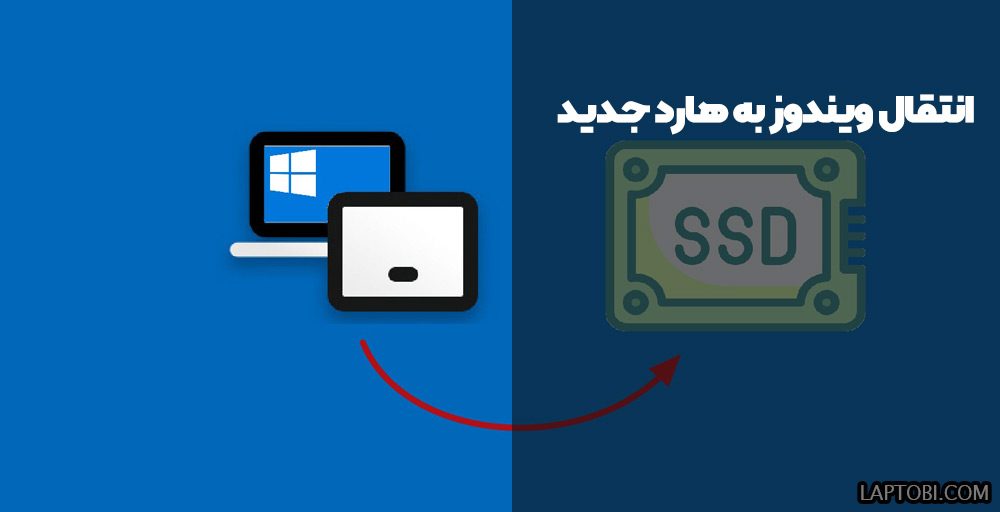
انتقال ویندوز از یک هارد به هارد دیگر به دلایل مختلفی باید انجام شود. برای اینکه هنگام استفاده یا اضافه کردن هارد جدید به لپ تاپ استوک یا کامپیوتر خود نیاز به تعویض و نصب ویندوز جدید نداشته باشیم، می توانیم ویندوز فعلی را به راحتی به هارد جدید منتقل کنیم. اما چطوری ؟ در ادامه با لپ تابی همراه باشید.
فهرست مطالب
چه زمانی نیاز به انتقال ویندوز از یک هارد به هارد دیگر داریم ؟
در صورتی که نیاز به استفاده از یک هارد دیسک جدید داشته باشید، نصب ویندوز و برنامه هایی که قبلا داشتید، عملی وقت گیر است که ممکن است در انجام کارهای شما وقفه ایجاد کند. حالا چه زمانی ما نیاز به انتقال ویندوز از یک هارد به هارد دیگر داریم ؟
ظرفیت هارد :
در صورتی که هارد فعلی شما دیگر جایی برای ذخیره فایل، اطلاعات، تصاویر یا فیلم و بازی های شما ندارد، در این صورت باید از یک هارد دیسک جدید استفاده کنید. برای مثال هارد 500 گیگ شما تا آخرین قطره و سکتور پر شده ! پس نیاز به یک هارد حجیم تر مانند 1 ترابایت دارید.
سرعت هارد :
دلیل دوم که بیشتر از اولی شایع تر است، سرعت هارد است. معمولا هارد دیسک های معمولی سرعت پایین تری دارند و شما به یک باره نیاز به استفاده از هارد SSD دارید. در این صورت می توانید با انتقال ویندوز به هارد جدید SSD سیستم خود را مانند سابق داشته باشید. اگه نمیدونی اس ای دی چیه و چه تاثیر شگفت انگیزی داره مقاله زیر رو بخونید :
هارد SSD چیست ؟ چه تاثیری روی سرعت لپ تاپ دارد ؟
روش انتقال ویندوز به هارد جدید چیست ؟
برای انتقال ویندوز از یک هارد به هارد دیگر بدون از دست دادن اطلاعات و به صورت ایمن، ما به شما استفاده از نرم افزار قدرتمند Macrium Reflect را پیشنهاد می کنیم.
Macrium Reflect نرم افزاری قوی و کاربردی برای ساخت و بازیابی ایمیج از هارد دیسک و نسخه های پشتیبان اطلاعات است که امکان انتقال ویندوز به هارد جدید را برای شما فراهم می کند.
از سایر قابلیت های این نرم افزار می توان به ریکاوری فایل ها و پوشه های خاص با ساخت یک درایو مجازی در ویندوز و بازیابی فایل ها، ساخت دیسک نجات بر پایه Linux ، ساخت ایمیج به صورت زنده با سرویس Microsoft Volume Shadow اشاره کرد.
1 – ابتدایی ترین کار، دانلود و نصب نرم افزار Macrium Reflect است. نسخه های مختلفی از این برنامه وجود داره که ما استفاده از ورژن Workstation رو پیشنهاد می کنیم. حتما نسخه 64 بیتی رو نصب کنید. حدودا 200 مگابایت حجم داره.
2 – بعد از نصب ، نرم افزار از شما درخواست ساخت یک Rescue Media دارد. برای انجام این کار، از تب Other Task گزینه اول رو انتخاب کنید.
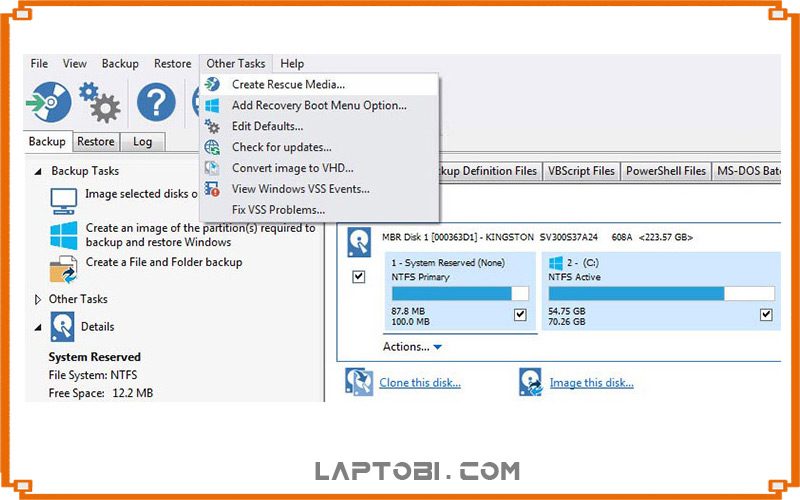
3 – با انجام این کار یک نسخه کم حجم از سیستم عامل ویندوز با نام PE ایجاد میشه که متناسب با نسخه و ویندوز فعلی شماست. این نسخه رو می تونید روی فلش یا دی وی دی بوتیبل اجرا کنید.
4 – روی گزینه Change PE کلیک کنید.
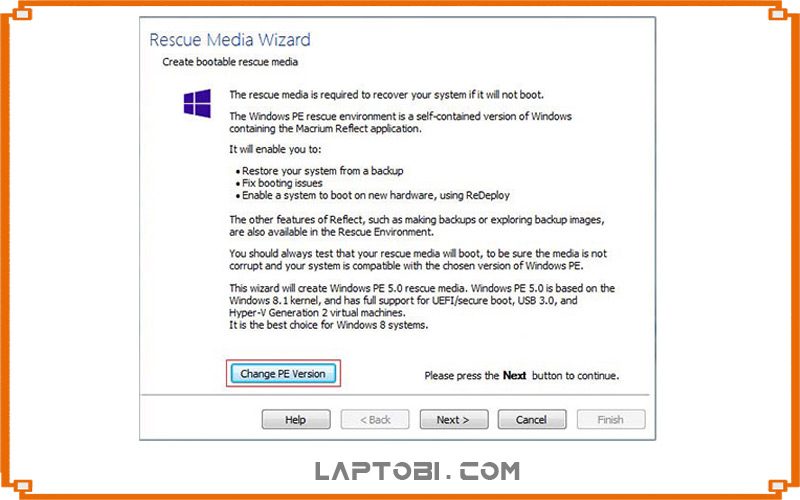
5 – در این بخش نسبت به انتخاب سیستم عامل و ورژن آن اقدام کنید. سپس روی دکمه NEXT بزنید.
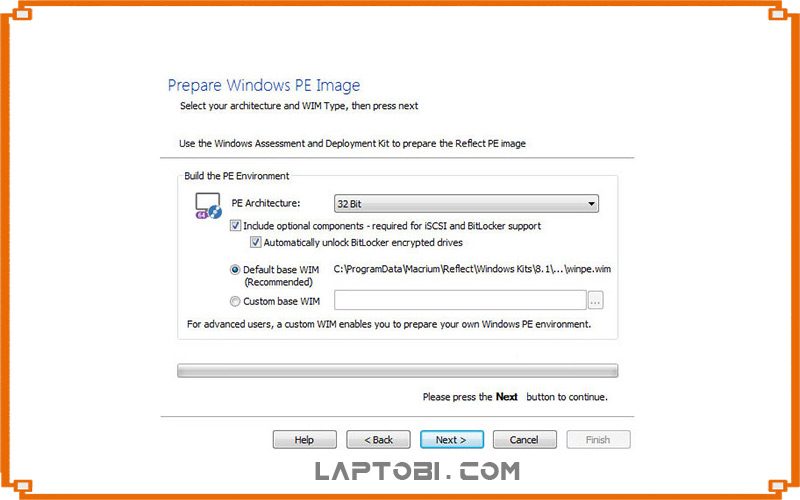
6 – با انجام این کار، نرم افزار ویندوز PE مناسب سیستم شما را شناسایی کرده و از شما می خواهد تا آن را دانلود نمایید. در این بخش، مسیر دانلود و ذخیره فایل را مشخص کنید.
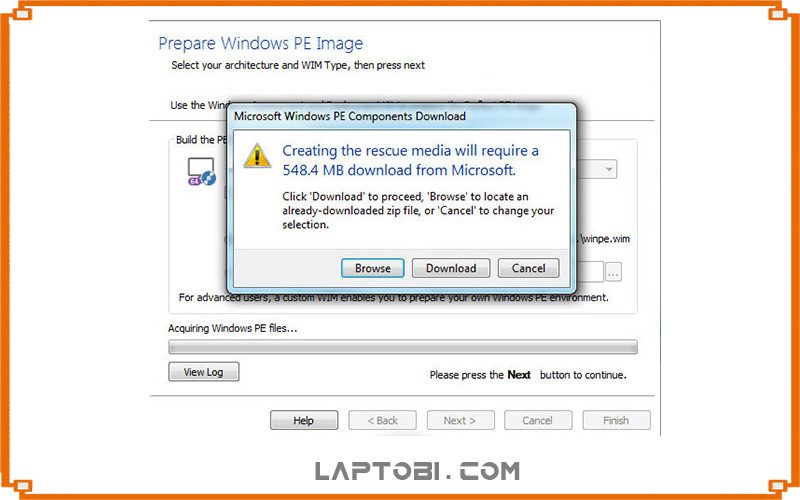
7 – بعد از انجام این کار نیاز به تعیین مقصد ویندوز PE از روی فلش یا DVD داریید و بعد از اون روی Finish بزنید تا این مرحله به اتمام برسه.
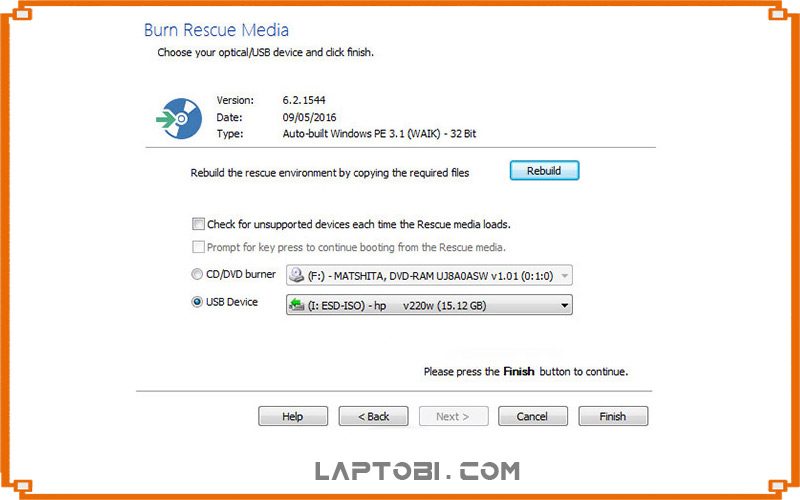
8 – حالا منتظر بمانید تا ویندوز انتخابی رو فلش یا دی وی دی که انتخاب کرده اید، نصب شود. این کار ممکن است طول بکشد پس از بستن برنامه خودداری کنید.
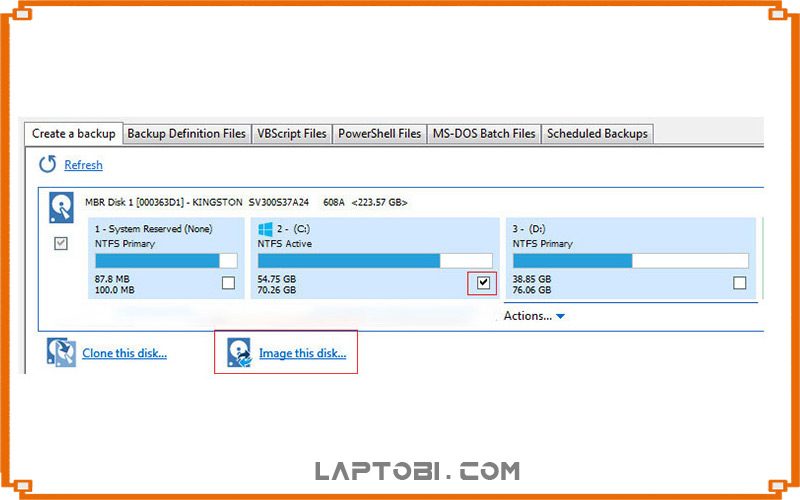
9 – اکنون بخش Create Backup، درایو ویندوز خود را انتخاب و روی گزینه Image this disk کلیک کنید.
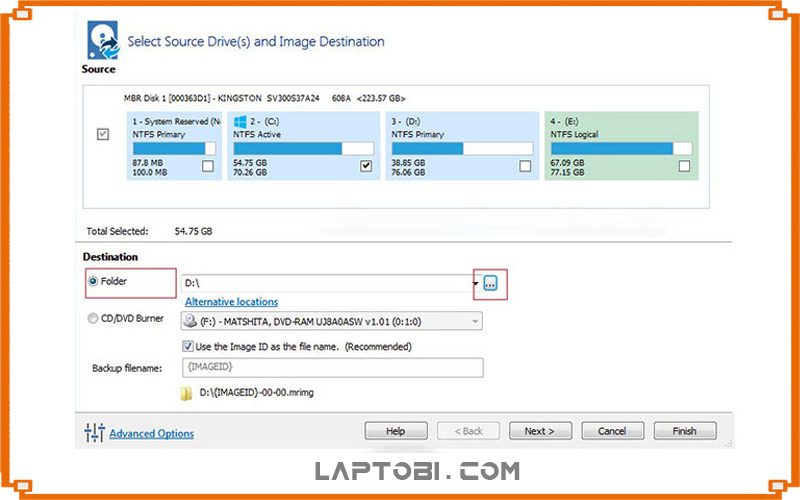
10 – در این مرحله، نیاز به مشخص کردن مسیر مقصد فایل بکاپ یا Image دارید. این فضا می تواند یک بخش از هارد دیسک فعلی و فضایی به غیر از درایو ویندوز و یا یه پوشه در هارد اکسترنال باشد.
11 – بعد از اینکه فرایند ساخت Image به اتمام رسید سیستمت رو خاموش کنید.
12 – اکنون اقدام به جایگزینی هارد جدید با هارد قبلی روی سیستم خود کنید. اگر تخصصی در این زمینه ندارید، از یک تکنسین یا تعمیرکار کامپیوتر و لپ تاپ، کمک بگیرید.
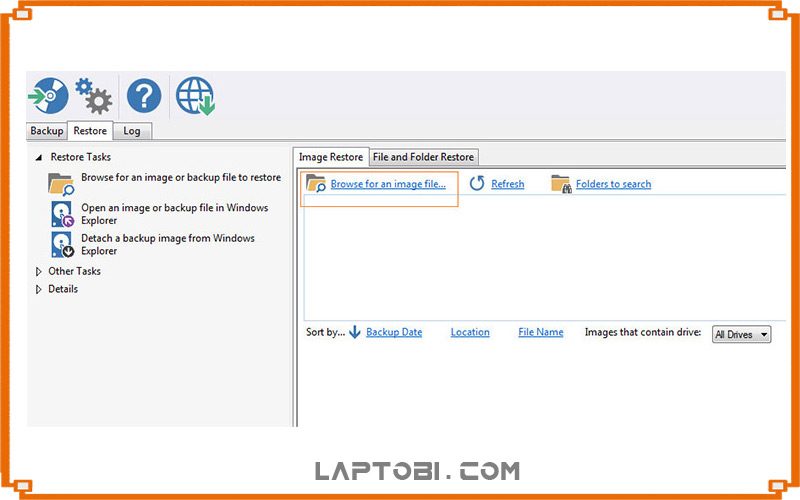
13 – جالا با کمک ویندوز PE که روی فلش نصب کردید، اقدام به بالا آوردن سیستم کنید. برای انجام این کار هم کافیه تنظیمات بوت سیستم را روی فلش usb انجام دهید.
14 – بعد از اینکه ویندوز PE لود شد، برنامه Macrium reflect به شما نشان داده می شود. حالا باید فایل Image که تو مرحله قبلی ایجاد کردید رو از روی فلش یا هارد خود انتخاب کنید تا فرآیند انتقال ویندوز به هارد جدید شروع شود. در این مرحله امکان افزایش میزان ظرفیت درایو مقصد ویندوز هم وجود دارد. برای مثال می توانید درایور C را به 500 گیگ یا بیشتر ارتقا دهید.
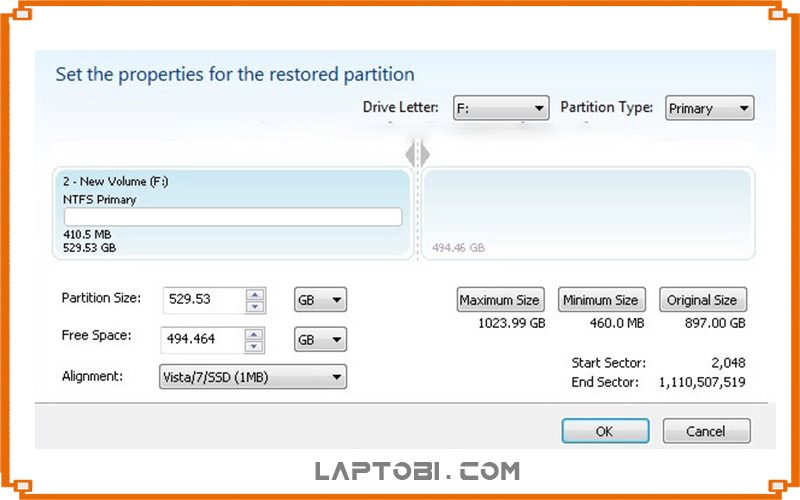
15 – بعد از اتمام عملیات، سیستم شما با هارد جدید و همان اطلاعات قبلی بارگذاری می شود. فضای خالی در هارد جدید را نیز می توانید با نرم افزار مختلف، پارتیشن بندی کنید.
در صورتی که در انتقال ویندوز از یک هارد به هارد مشکل دارید یا در انجام مراحل این برنامه گیر کرده اید، در نظرات همین پست از ما سوال کنید.

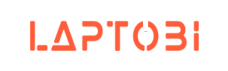 لپ تاپ استوک | فروشگاه لپ تابی مرجع فروش تخصصی لپ تاپ استوک
لپ تاپ استوک | فروشگاه لپ تابی مرجع فروش تخصصی لپ تاپ استوک